在CAD绘图过程中,快捷键是提升绘图效率、减少鼠标依赖的关键工具。除了常用的CAD快捷键之外,在浩辰CAD软件中,还可以结合个人工作习惯,自定义CAD快捷键,从而进一步提升设计效率。下面,一起来了解自定义CAD快捷键的方法步骤。
自定义CAD快捷键的方法步骤:
1. 打开CAD快捷键设置界面
(1)在命令行输入CUI命令,按回车键确认,打开【自定义用户界面】对话框。
(2)通过菜单栏依次点击【工具】—【自定义】—【界面】,打开【自定义用户界面】对话框。
2. 定位并选择命令
(1)在【自定义用户界面】对话框中,点击展开【键盘快捷键】选项。
(2)选中目标命令后,在右侧【特性】面板中找到【访问】下【键】字段后的【…】按钮。
3. 设置CAD快捷键
在弹出的【快捷键】对话框中,按新快捷键组合,如【Ctrl+Alt+A】。设置完成后,点击【确定】按钮。
4. 保存并应用设置
最后,点击【应用】或【确定】按钮保存更改。
5. 注意事项
(1)备份原始设置:修改前备份原始快捷键文件,便于恢复。
(2)易于记忆与操作:快捷键应符合个人操作习惯,便于记忆和快速输入。
(3)测试验证:设置完成后,通过实际绘图测试快捷键是否生效、是否提高效率。
通过合理设置CAD快捷键,能够更快速地执行绘图、修改、保存等操作,显著提升绘图效率,减少鼠标依赖,让绘图工作更加流畅、高效,从而在CAD绘图工作中事半功倍。